
In questo tutorial, ti mostreremo come installare Steam su Ubuntu 18.04 LTS. Per chi non lo sapesse, Steam è una piattaforma di distribuzione digitale per videogiochi. Come Amazon Kindle è una piattaforma di distribuzione digitale per e-book, iTunes per la musica, allo stesso modo Steam per i giochi. Ti offre la possibilità di acquistare e installare giochi, giocare in multiplayer e rimanere in contatto con altri giochi tramite i social network sulla sua piattaforma. sono protetti con DRM. Di recente, tramite Steam sono disponibili oltre 4500 giochi e 125 milioni di utenti attivi sono registrati sulla piattaforma Steam.
Questo articolo presuppone che tu abbia almeno una conoscenza di base di Linux, sappia come usare la shell e, soprattutto, che ospiti il tuo sito sul tuo VPS. L'installazione è abbastanza semplice e presuppone che tu sono in esecuzione nell'account root, in caso contrario potrebbe essere necessario aggiungere 'sudo ' ai comandi per ottenere i privilegi di root. Ti mostrerò l'installazione passo passo di Steam su un server Ubuntu 18.04 LTS Bionic Beaver.
Prerequisiti
- Un server che esegue uno dei seguenti sistemi operativi:Ubuntu 18.04 LTS (Bionic Beaver).
- Si consiglia di utilizzare una nuova installazione del sistema operativo per prevenire potenziali problemi.
- Accesso SSH al server (o semplicemente apri Terminal se sei su un desktop).
- Un
non-root sudo usero accedere all'root user. Ti consigliamo di agire comenon-root sudo user, tuttavia, poiché puoi danneggiare il tuo sistema se non stai attento quando agisci come root.
Installa Steam su Ubuntu 18.04 LTS Bionic Beaver
Passaggio 1. Innanzitutto, assicurati che tutti i pacchetti di sistema siano aggiornati eseguendo il seguente apt-get comandi nel terminale.
sudo apt-get update sudo apt-get upgrade
Passaggio 2. Installazione di Steam su Ubuntu 18.04 LTS.
- Metodo 1. Installa Steam dal repository di Ubuntu.
In primo luogo, aggiungi un repository di Steam da Ubuntu standard:
sudo add-apt-repository multiverse
Utilizza il seguente comando per installare Steam:
sudo apt install steam
Durante il processo di installazione, verrà visualizzata la finestra "Configurazione di Steam", è necessario leggere e accettare il contratto di installazione qui. Premi "Ok" per passare al passaggio successivo.
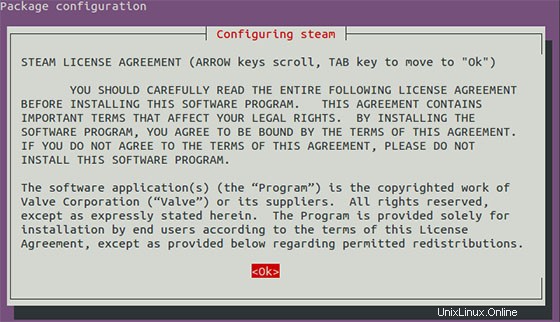
La schermata successiva sarà simile a termini e condizioni. Premi la scheda per selezionare l'opzione, quindi premi invio.
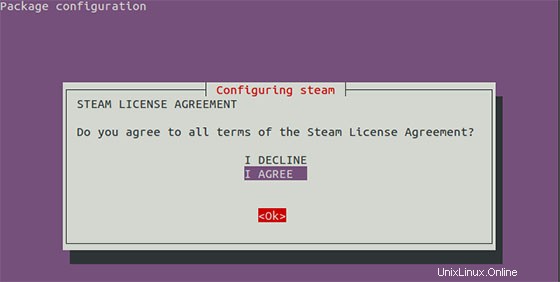
Una volta installato, vai su Unity Dash e cerca Steam. Fai clic su di esso per avviarlo. Quando lo esegui per la prima volta, scaricherà il pacchetto necessario e installa la piattaforma Steam.
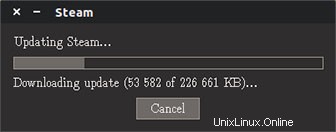
Mentre corri per la prima volta, ti verrà chiesto di creare un account o di accedere a un account esistente. Ti verrà anche chiesto di accettare termini e condizioni.
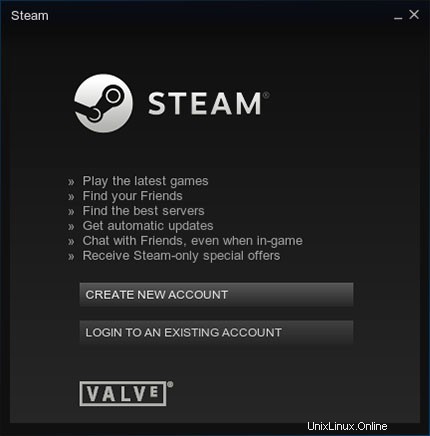
- Metodo 2. Installa Steam dal pacchetto Steam ufficiale.
La procedura seguente può essere utilizzata per installare Steam dal pacchetto Steam ufficiale. Se non è ancora disponibile, abilita l'architettura i386:
sudo dpkg --add-architecture i386 sudo apt update
Successivamente, installa i pacchetti Steam prerequisiti:
sudo apt install wget gdebi-core libgl1-mesa-dri:i386 libgl1-mesa-glx:i386
Quindi, scarica il pacchetto Steam ufficiale:
wget http://media.steampowered.com/client/installer/steam.deb
Avanti, usa il gdebi comando per installare il pacchetto steam.deb:
sudo gdebi steam.deb
Violaaaaa... La piattaforma di distribuzione digitale STEAM è ora installata sul tuo sistema.
Congratulazioni! Hai installato correttamente Steam. Grazie per aver utilizzato questo tutorial per l'installazione di Steam sul tuo sistema Ubuntu 18.04 (Bionic Beaver). Per ulteriore aiuto o informazioni utili, ti consigliamo di controllare Steam ufficiale sito web.